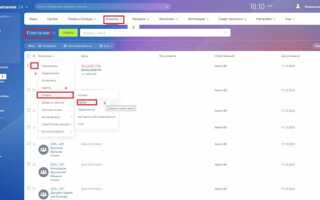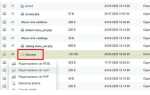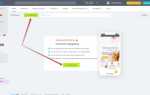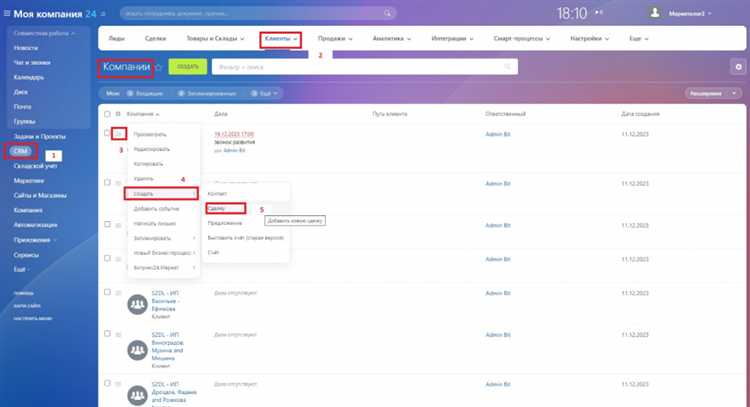
Битрикс24 позволяет создать полноценный интернет-магазин, интегрированный с CRM, телефонией, складским учетом и аналитикой. Это решение подходит как для малого бизнеса, так и для крупных компаний, которым важна автоматизация процессов и контроль на всех этапах продаж. Однако успешный запуск требует точного понимания последовательности действий и возможностей платформы.
Первым шагом становится выбор тарифа: для интернет-торговли необходим тариф с доступом к CRM и возможностью подключения внешнего сайта или создания магазина на базе конструктора. Минимально необходимый тариф – «Компания». После подключения необходимо активировать модуль интернет-магазина в административной панели и определить структуру каталога товаров, способы оплаты и доставки.
Ключевой этап – настройка CRM: создание воронок продаж, настройка карточек клиентов и товаров, установка автоматических триггеров (например, отправка уведомлений при новом заказе). Это обеспечивает мгновенную обработку заявок и исключает потери клиентов на этапе оформления. Интеграция с 1С, маркетплейсами и платёжными шлюзами также возможна из коробки или с помощью готовых модулей.
Следующий шаг – разработка дизайна и запуск сайта. Битрикс24 предлагает адаптивные шаблоны с возможностью редактирования в визуальном редакторе. Важно сразу протестировать отображение на мобильных устройствах, так как более 70% заказов совершается с телефонов. После финальной проверки запускается SEO-оптимизация: настройка ЧПУ, мета-тегов, карта сайта и интеграция с аналитическими сервисами Яндекс.Метрика и Google Analytics.
По завершении всех этапов рекомендуется протестировать сценарии покупки, обратной связи, автоматических уведомлений и возвратов. Это позволяет выявить и устранить потенциальные точки отказа до запуска рекламной кампании. Битрикс24 предоставляет удобные инструменты A/B-тестирования и подробную аналитику по каждому источнику трафика.
Выбор подходящего тарифного плана Битрикс24 для запуска интернет-магазина
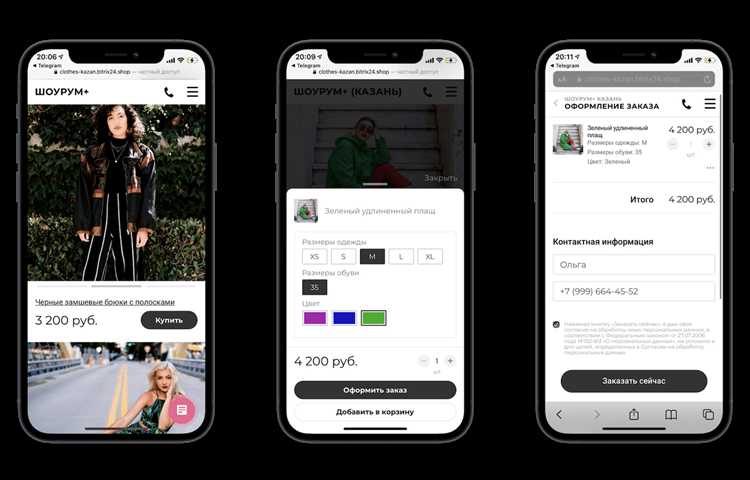
Функциональность интернет-магазина в Битрикс24 напрямую зависит от выбранного тарифного плана. От этого зависит доступ к API, CRM, бизнес-процессам и интеграциям с 1С, платёжными системами и маркетплейсами.
- Бесплатный тариф: не подходит для интернет-магазина. Нет доступа к онлайн-магазину, ограничения по количеству пользователей и функционалу CRM. Используется только для ознакомления с интерфейсом.
- «Базовый» тариф: позволяет работать с CRM, но отсутствует возможность развернуть интернет-магазин. Нет поддержки eCommerce-модулей. Не подходит для запуска полноценного проекта.
- «Стандартный» тариф: подходит только для небольших магазинов, работающих без складского учёта и интеграции с 1С. Возможна интеграция с платёжными системами, но функциональность ограничена. Нет автоматизации бизнес-процессов.
- «Профессиональный» тариф: единственный тариф, полностью поддерживающий запуск интернет-магазина на платформе «1С-Битрикс: Управление сайтом». Включает:
- Полный доступ к CRM, автоматизации, бизнес-процессам и роботам;
- Интеграцию с 1С, складским учётом, логистикой, маркетплейсами;
- Неограниченное количество пользователей и расширенные права доступа;
- Поддержку eCommerce-модуля и подключения собственного интернет-магазина через API и Webhooks;
- Доступ к маркету решений Битрикс и возможность подключения кастомных модулей.
Для запуска интернет-магазина на базе Битрикс24 критически важно выбирать «Профессиональный» тариф. Только он обеспечивает необходимый технический стек, масштабируемость и интеграции для полноценной работы eCommerce-проекта.
Настройка интернет-магазина в модуле «Сайт и магазин»
Откройте раздел «Сайт и магазин» в левом меню Битрикс24 и выберите пункт «Интернет-магазины». Нажмите «Создать сайт», затем выберите шаблон типа «Интернет-магазин». Обратите внимание на наличие встроенной корзины, системы оформления заказа и адаптивной верстки.
Укажите доменное имя. Для тестирования можно использовать поддомен на bitrix24.site, но для полноценной работы подключите собственный домен через раздел «Мои сайты» → «Подключить домен».
Перейдите к настройке каталога: в блоке «Каталог товаров» активируйте интеграцию с CRM, чтобы каждая заявка автоматически создавалась как сделка. Настройте свойства товаров – артикулы, характеристики, наличие. Если используется 1С или другая учетная система, настройте обмен через модуль «Интеграция с 1С».
Включите оплату и доставку. В разделе «Оплата и доставка» добавьте необходимые способы – например, ЮKassa, Сбербанк, наложенный платеж. Установите города доставки, стоимость и условия бесплатной доставки.
Настройте шаблон оформления заказа: выберите обязательные поля, укажите правила валидации, задайте порядок этапов. Для снижения числа незавершенных покупок активируйте автосохранение корзины и восстановление сессии при повторном входе клиента.
Подключите e-mail и SMS-уведомления в разделе «Уведомления». Укажите шаблоны сообщений для клиентов и менеджеров, задайте условия отправки – например, при новом заказе или изменении статуса.
Включите аналитику. Перейдите в настройки сайта и подключите Яндекс.Метрику и Google Analytics через вставку счётчиков в блок «HTML-код в шапке». Убедитесь, что цели настроены корректно: оформление заказа, добавление в корзину, просмотр карточки товара.
Опубликуйте сайт, нажав «Опубликовать». Проверьте работоспособность всех форм, отображение на мобильных устройствах и корректность цен. После запуска настройте резервное копирование и проверьте наличие SSL-сертификата.
Добавление и управление товарами в каталоге

Откройте раздел «Каталог» в административной панели. Перейдите в подраздел «Товары» и нажмите «Добавить товар». Укажите наименование, артикул и цену. Обязательно заполните поле «Количество» – оно влияет на доступность товара в публичной части.
Для каждой позиции добавьте подробное описание в блоке «Описание для сайта». Используйте ключевые характеристики в блоке «Свойства»: бренд, материал, цвет и т.д. Это позволит организовать фильтрацию и сортировку.
Загрузите минимум три изображения: главное и дополнительные. Главное фото отображается в карточке и списке товаров. Поддерживаются форматы JPEG и PNG, оптимальный размер – 800×800 пикселей.
Активируйте опцию «Доступен для покупки». Если используются торговые предложения (например, размеры или цвета), создайте их через вкладку «Торговые предложения». Каждое предложение должно иметь индивидуальный артикул и цену.
Для импорта большого количества товаров используйте инструмент «Импорт CSV». Подготовьте файл с колонками: название, цена, количество, описание, артикул, путь к изображению. Импорт запускается через «Каталог» → «Импорт из CSV».
Контролируйте актуальность информации через «Управление каталогом». Используйте фильтры и массовые действия для редактирования, деактивации или изменения цен. Установите автоматическую переиндексацию при изменении параметров для корректной работы поиска.
Регулярно проверяйте складские остатки в разделе «Складской учет», если включена соответствующая опция. Это критично для синхронизации остатков и автоматического скрытия недоступных товаров.
Настройка способов оплаты и доставки
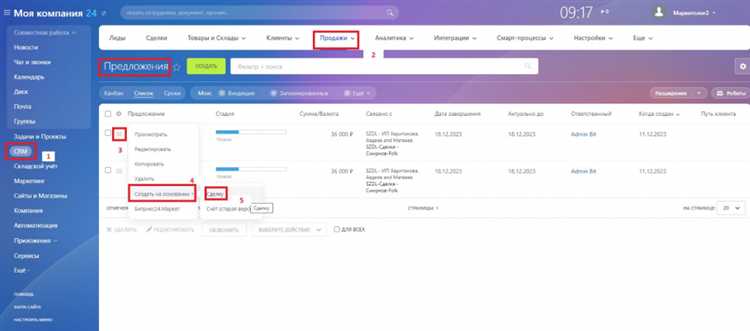
Перейдите в административную панель: «Магазин» → «Настройки» → «Оплата» и «Доставка». Здесь необходимо последовательно активировать и настроить каждый из необходимых модулей.
Оплата: сначала установите нужные платежные системы. Наиболее стабильные интеграции доступны для «ЮKassa», «Сбербанк», «Тинькофф», «PayPal», «Робокасса». После установки:
1. Откройте параметры модуля.
2. Укажите идентификаторы магазина, секретные ключи API, валюту.
3. Включите автоматическую смену статуса заказа после успешной оплаты.
4. Протестируйте через песочницу (тестовые данные можно получить в личном кабинете платёжного провайдера).
Для настройки offline-оплаты (например, наличными при получении):
1. Выберите «Наличный расчёт» или «Банковский перевод».
2. Укажите юридические реквизиты компании.
3. Включите отображение способа оплаты для нужных служб доставки и регионов.
Доставка: перейдите в «Службы доставки». Активируйте нужные модули: «СДЭК», «Boxberry», «Почта России», «Доставка курьером», «Самовывоз».
1. В параметрах каждой службы укажите API-ключи, контрактные данные и точные тарифные зоны.
2. Настройте расчёт стоимости: по весу, габаритам или фиксированной цене.
3. Задайте правила отображения: по городу, региону или типу пользователя.
4. Для самовывоза укажите координаты и расписание пунктов на карте через «Google Maps API» или «Яндекс.Карты».
Обязательно проверьте связку «способ оплаты ↔ способ доставки». Это делается через настройку профилей в разделе «Типы оплаты для службы доставки». Например, отключите оплату онлайн при выборе самовывоза без предоплаты.
Проведите тестовый заказ: оформите покупку на тестовом аккаунте, оплатите через песочницу, проверьте корректность статусов и отображение в CRM.
Интеграция с CRM Битрикс24 для автоматизации заказов
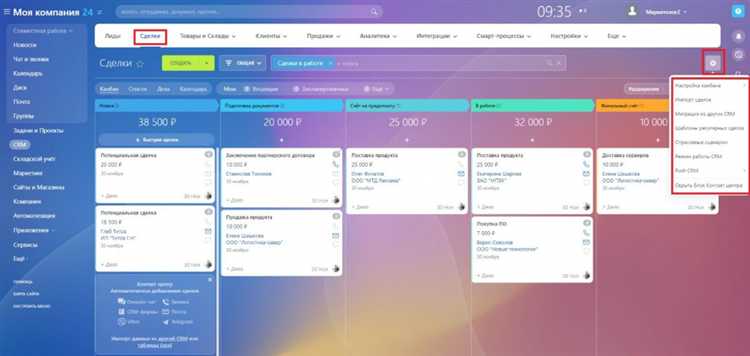
Для полной автоматизации обработки заказов необходимо связать интернет-магазин с CRM-системой Битрикс24 через REST API или готовый модуль интеграции. Если используется CMS 1С-Битрикс, подключение выполняется через встроенный модуль «Битрикс24: CRM», доступный в административной панели.
После установки модуля требуется авторизация в Битрикс24 и предоставление доступа к CRM. В настройках указывается адрес портала, после чего выполняется синхронизация сущностей: лидов, сделок, контактов и заказов.
Заказы с сайта автоматически создаются в виде сделок с привязкой к карточке клиента. Дополнительно возможно назначение ответственного менеджера на основе правил, заданных в CRM, и запуск бизнес-процессов – например, отправка уведомлений, создание задач по обработке или контроль оплат.
Рекомендуется настроить вебхуки для отслеживания изменений в заказах: изменение статуса, оплаты, доставки. Это позволяет CRM моментально реагировать на действия клиента и корректно распределять задачи между отделами.
Для передачи расширенных данных (товары в заказе, купоны, источник трафика) используется кастомизация API-запросов или внедрение промежуточного обработчика на стороне сервера. Это повышает точность аналитики и качество обслуживания.
Интеграция должна регулярно проверяться на предмет сбоев синхронизации. Необходимо настроить логи ошибок и уведомления, чтобы своевременно реагировать на проблемы с передачей данных между сайтом и CRM.
Подключение домена и публикация интернет-магазина
Для начала необходимо зарегистрировать доменное имя у любого аккредитованного регистратора. Рекомендуется выбирать домены верхнего уровня .ru, .com или .shop, учитывая целевую аудиторию. После регистрации домена следует получить доступ к панели управления DNS-записями.
В личном кабинете Битрикс24 откройте раздел «Интернет-магазин» → «Настройки» → «Подключение домена». Введите ваше доменное имя и подтвердите владение с помощью одного из способов: добавление TXT-записи в DNS или загрузка HTML-файла на хостинг. Проверка выполняется автоматически в течение 15-30 минут.
После подтверждения владения доменом настройте DNS-записи следующим образом:
1. A-запись указывает на IP-адрес сервера Битрикс24, обычно это фиксированный адрес, предоставляемый в документации платформы.
2. CNAME-записи (если требуется) обеспечивают правильную маршрутизацию субдоменов, например, для www.
Обновление DNS-записей может занять до 24 часов, но чаще происходит быстрее. Проверяйте состояние с помощью команд ping и nslookup.
Для публикации магазина на подключенном домене в админке Битрикс24 активируйте опцию «Публикация на основном домене» и укажите нужный путь к каталогу. Убедитесь, что SSL-сертификат активен – он генерируется автоматически для большинства популярных доменов, либо подключается вручную через раздел «Безопасность».
Финальный этап – тестирование работы магазина по новому адресу. Проверьте корректность отображения страниц, работу корзины и формы обратной связи. В случае ошибок очистите кэш и проверьте настройки серверных правил (например, .htaccess).
Вопрос-ответ:
Как правильно выбрать шаблон для интернет-магазина на Битрикс24?
При выборе шаблона важно учитывать специфику вашего бизнеса и категорию товаров. Лучше выбирать адаптивные шаблоны, которые корректно отображаются на мобильных устройствах. Также обратите внимание на структуру каталога и возможности кастомизации, чтобы впоследствии было удобно добавлять и изменять товары.
Какие основные шаги включены в процесс создания интернет-магазина на Битрикс24?
Процесс обычно начинается с регистрации и выбора тарифа, подходящего для интернет-магазина. Далее подключают и настраивают модуль магазина, создают каталог товаров, настраивают способы оплаты и доставки. После этого оформляют дизайн сайта и проводят тестирование работы магазина. Важно уделить внимание настройке аналитики и интеграции с внешними сервисами.
Как настроить интеграцию с платежными системами в интернет-магазине на Битрикс24?
Битрикс24 поддерживает множество популярных платежных систем, таких как Яндекс.Касса, PayPal, Робокасса и другие. Для подключения необходимо в административной панели выбрать соответствующий модуль, заполнить реквизиты аккаунта и настроить параметры безопасности. Рекомендуется провести тестовые платежи, чтобы убедиться, что система работает корректно и деньги поступают на счет.
Можно ли самостоятельно изменить дизайн интернет-магазина без навыков программирования?
Да, Битрикс24 предоставляет удобный визуальный редактор, который позволяет изменять внешний вид страниц, менять цвета, шрифты и расположение элементов без написания кода. Также доступны готовые блоки и шаблоны, которые можно адаптировать под свои нужды. Для более сложных изменений все же потребуется помощь специалиста.
Как обеспечить безопасность данных клиентов в интернет-магазине на Битрикс24?
Для защиты данных необходимо использовать SSL-сертификат, который шифрует информацию, передаваемую между пользователем и сайтом. Также важно регулярно обновлять платформу и модули, чтобы исключить уязвимости. Настройка прав доступа для сотрудников и резервное копирование данных помогут минимизировать риски потери информации. Не стоит забывать и про надежные пароли для административного доступа.
Какие шаги необходимы для создания интернет-магазина на Битрикс24?
Для создания интернет-магазина на Битрикс24 сначала нужно зарегистрироваться и создать рабочее пространство. Затем выбрать подходящий шаблон сайта или создать свой дизайн с помощью конструктора. После этого добавляются товары с описаниями и фотографиями, настраиваются способы оплаты и доставки. Важно также подключить CRM для управления заказами и клиентской базой. На заключительном этапе проверяются настройки безопасности и запускается сам магазин.
Какие основные трудности могут возникнуть при создании интернет-магазина на Битрикс24 и как их избежать?
Одной из частых сложностей является корректная настройка интеграции с платежными системами и службами доставки, поскольку ошибки в этих разделах могут привести к сбоям в работе магазина. Рекомендуется внимательно следовать инструкциям и проводить тестовые заказы до запуска. Также встречается трудность в правильной организации каталога товаров, чтобы покупатели легко находили нужные позиции. Здесь помогает тщательная классификация и использование фильтров. Еще один момент — адаптация дизайна под мобильные устройства, так как значительная часть трафика приходит с телефонов. Для этого стоит использовать готовые адаптивные шаблоны или протестировать сайт на разных экранах.